«Μόλις έχασα το iPhone μου στο δρόμο για το σπίτι, πώς μπορώ εντοπίσω τη συσκευή μου και να πάρω πίσω το iPhone μου;»
Σήμερα, όλοι δεν μπορούν να ζήσουν χωρίς τις ψηφιακές τους συσκευές. Σύμφωνα με την έρευνά μας, οι άνθρωποι ελέγχουν τα τηλέφωνά τους περισσότερες από 20 φορές την ημέρα κατά μέσο όρο. Είναι λογικό να κάνουν ό,τι μπορούν για να πάρουν πίσω τη χαμένη συσκευή. Ως εκ τούτου, οι κατασκευαστές εισήγαγαν τις λειτουργίες για να βοηθήσουν τους πελάτες να εντοπίσουν τις συσκευές τους.
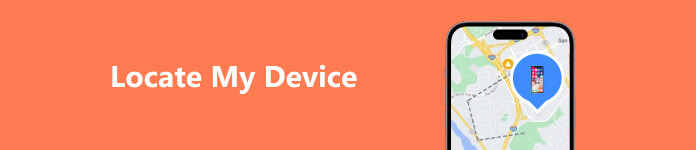
- Μέρος 1. Πώς να εντοπίσετε το iPhone/Mac σας
- Μέρος 2. Πώς να εντοπίσετε το τηλέφωνό σας Android
- Μέρος 3. Πώς να εντοπίσετε έναν υπολογιστή
- Μέρος 4. Συχνές ερωτήσεις σχετικά με τον εντοπισμό της συσκευής μου
Μέρος 1. Πώς να εντοπίσετε το iPhone/Mac σας
Ο ευκολότερος τρόπος για να εντοπίσετε ένα iPhone ή ένα MacBook είναι η δυνατότητα Find My που κυκλοφόρησε από την Apple. Επισημαίνει συσκευές Apple σε χάρτη μέσω του Apple ID. Ωστόσο, υπάρχουν προϋποθέσεις για να χρησιμοποιήσετε την Εύρεση για να εντοπίσετε τη συσκευή σας:
- 1. Πρέπει να θυμάστε το Apple ID και τον κωδικό πρόσβασης που σχετίζονται με τη χαμένη συσκευή.
- 2. Έχετε ρυθμίσει και ενεργοποιήσει τη λειτουργία Find My στο iPhone ή το MacBook σας.
- 3. Η συσκευή σας πρέπει να είναι συνδεδεμένη. Διαφορετικά, μπορείτε να λάβετε μόνο την τελευταία γνωστή τοποθεσία.
Υπάρχουν δύο μέθοδοι για να εντοπίσετε το iPhone ή το MacBook σας με τη λειτουργία Find My:
Πώς να εντοπίσετε το iPhone/Mac σας στο Find My App

Βήμα 1 Εκτελέστε την εφαρμογή Εύρεση μου σε άλλον υπολογιστή iPhone ή Mac.
Βήμα 2 Πηγαίνετε στο Συσκευές καρτέλα από το κάτω μέρος και επιλέξτε το iPhone ή το Mac που λείπει στη λίστα. Εάν δεν μπορείτε να βρείτε το όνομα της συσκευής σας, πατήστε το εικονίδιο + και εισαγάγετε το Apple ID και τον κωδικό πρόσβασής σας.
Βήμα 3 Στη συνέχεια, θα έχετε πολλές επιλογές:
Αναπαραγωγή ήχου: Μόλις πατήσετε το Αναπαραγωγή ήχου κουμπί, η συσκευή σας θα κάνει έναν ήχο και θα σας βοηθήσει να εντοπίσετε γρήγορα το iPhone σας.
Οδηγίες: Εάν πατήσετε ΟδηγίεςΤο Find My θα σας δείξει τη διαδρομή από την τρέχουσα τοποθεσία σας στη συσκευή που λείπει.
Επισήμανση ως χαμένη: Αυτή η επιλογή χρησιμοποιείται για την ενεργοποίηση της χαμένης λειτουργίας στη χαμένη συσκευή σας.
Διαγραφή αυτής της συσκευής: Για να διαγράψετε το iPhone σας αφού το εντοπίσετε, πατήστε Διαγραφή αυτής της συσκευής.
Πώς να εντοπίσετε το iPhone/Mac σας σε ένα πρόγραμμα περιήγησης
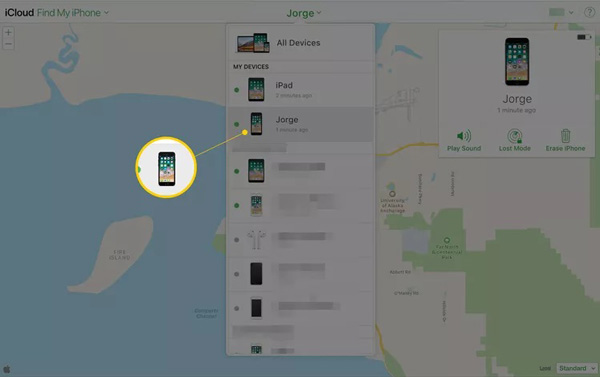
Βήμα 1 Επισκεφτείτε τον ιστότοπο iCloud σε ένα πρόγραμμα περιήγησης ιστού και συνδεθείτε στον λογαριασμό σας iCloud.
Άκρο: Εάν έχετε ενεργοποιήσει τον έλεγχο ταυτότητας δύο παραγόντων, εισαγάγετε τον κωδικό επαλήθευσης.
Βήμα 2 Επιλέξτε Βρείτε το iPhone μου, Βρείτε το iPad μου, ή μια σχετική επιλογή.
Βήμα 3 Τραβήξτε προς τα κάτω το Όλες οι συσκευές μενού και επιλέξτε τη συσκευή που λείπει στη λίστα. Εάν είναι συνδεδεμένο, το iPhone ή το iPad σας θα βρίσκεται στο χάρτη.
Βήμα 4 Τώρα, μπορείτε να κάνετε κλικ Αναπαραγωγή ήχου για αναπαραγωγή ήχου στη χαμένη συσκευή σας, πατήστε Διαγραφή iPhone για να διαγράψετε όλα τα δεδομένα στη συσκευή σας ή να ενεργοποιήσετε το Λειτουργία απώλειας.
Μέρος 2. Πώς να εντοπίσετε το τηλέφωνό σας Android
Παρόμοια με το Apple Find My, η Google κυκλοφόρησε την υπηρεσία Find My Device για χρήστες Android για να βρίσκουν την τοποθεσία των συσκευών τους σε διάφορες καταστάσεις. Φυσικά, υπάρχουν προϋποθέσεις για να εντοπίσετε το τηλέφωνό σας Android με το Google Find My Device:
- 1. Έχετε ενεργοποιήσει την Εύρεση συσκευής στο τηλέφωνό σας Android.
- 2. Έχετε συνδεθεί στον λογαριασμό σας Google στο τηλέφωνό σας.
- 3. Βεβαιωθείτε ότι το Wi-Fi ή τα δεδομένα κινητής τηλεφωνίας είναι ενεργοποιημένα.
- 4. Έχετε κάνει εναλλαγή στις Υπηρεσίες τοποθεσίας στη συσκευή σας και ενεργοποιήσατε το Google Play για πρόσβαση στην τοποθεσία σας.
Εάν η συσκευή σας μπορεί να ικανοποιήσει αυτές τις εγκαταστάσεις, ακολουθήστε τις παρακάτω μεθόδους για να εντοπίσετε το τηλέφωνό σας Android:
Πώς να εντοπίσετε ένα τηλέφωνο Android σε ένα πρόγραμμα περιήγησης

Βήμα 1 Ανοίξτε ένα πρόγραμμα περιήγησης ιστού, επισκεφτείτε τη διεύθυνση https://www.google.com/android/find και συνδεθείτε στον λογαριασμό Google που σχετίζεται με το τηλέφωνό σας Android.
Βήμα 2 Εάν έχετε πολλές συσκευές Android, επιλέξτε αυτή που λείπει στην επάνω αριστερή πλευρά της οθόνης. Στη συνέχεια, το Find My Device θα εντοπίσει αυτόματα το τηλέφωνό σας Android στον χάρτη.
Βήμα 3 Εδώ μπορείτε να αναπαράγετε έναν ήχο στη συσκευή σας κάνοντας κλικ Αναπαραγωγή ήχου, κλειδώστε το τηλέφωνό σας πατώντας Ασφαλής συσκευήή επαναφέρετε το τηλέφωνό σας πατώντας Διαγραφή συσκευής.
Πώς να εντοπίσετε τη συσκευή σας Android στην εφαρμογή Find My Device
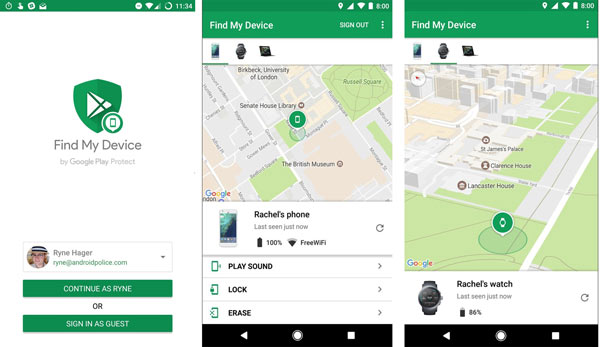
Βήμα 1 Εκτελέστε την εφαρμογή Find My Device στο τηλέφωνο Android του φίλου σας και συνδεθείτε στον λογαριασμό σας Google που σχετίζεται με τη συσκευή σας Android.
Βήμα 2 Στη συνέχεια, επιλέξτε τη συσκευή που λείπει στο επάνω μέρος της οθόνης. Στη συνέχεια, το Find My Device θα εντοπίσει αμέσως τη συσκευή σας.
Βήμα 3 Τώρα, μπορείτε να πατήσετε Αναπαραγωγή ήχου, Κλειδαριά, ή διαγράψετε ανάλογα με τις ανάγκες σας.
Μέρος 3. Πώς να εντοπίσετε έναν υπολογιστή
Στα Windows 11/10, η Microsoft πρόσθεσε τη δυνατότητα Εύρεση συσκευής σε υπολογιστές. Μπορείτε να ενεργοποιήσετε αυτήν τη δυνατότητα κάτω από το Απορρήτου και Ασφάλεια ενότητα σχετικά με το ρυθμίσεις πάνελ στα Windows 10 ή στο Ενημέρωση & Ασφάλεια ενότητα στον πίνακα "Ρυθμίσεις" στα Windows 11. Για να βρείτε τη θέση ενός υπολογιστή, ακολουθήστε τα παρακάτω βήματα:
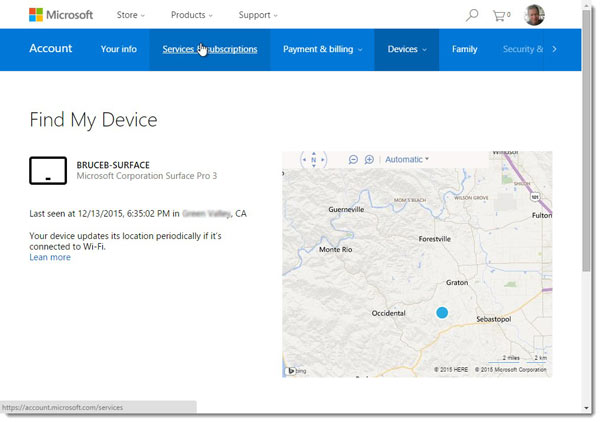
Βήμα 1 Μεταβείτε στη διεύθυνση https://account.microsoft.com/devices σε ένα πρόγραμμα περιήγησης.
Βήμα 2 Συνδεθείτε με τον λογαριασμό σας Microsoft που χρησιμοποιείται στον υπολογιστή που λείπει, επιλέξτε τη συσκευή και κάντε κλικ Βρείτε συσκευή μου.
Βήμα 3 Στη συνέχεια, θα βρείτε τη θέση του υπολογιστή σας στο χάρτη.
Note: Εάν θέλετε να προστατεύσετε τα δεδομένα σας στον υπολογιστή που λείπει, επιλέξτε Κλειδαριά και μετά χτυπήστε Επόμενο όταν βρείτε τη θέση της συσκευής σας στο χάρτη.
Προτείνετε: Καλύτερο Spoofer τοποθεσίας iPhone

Για να αποτρέψετε την εύρεση της τοποθεσίας της συσκευής σας από επωνυμίες, επαγγελματίες του μάρκετινγκ και άλλους, μπορείτε να χρησιμοποιήσετε μια εφαρμογή πλαστογράφησης τοποθεσίας για το iPhone ή το iPad σας. Apeaksoft iPhone Location Changer είναι ένα από τα καλύτερα λογισμικά αλλαγής τοποθεσίας για συσκευές iOS.

4,000,000 + Λήψεις
Τροποποιήστε τη θέση του iPhone χωρίς να μετακινηθείτε ένα βήμα.
Κάντε εικονικές διαδρομές με πολλαπλές λειτουργίες.
Εύκολο και ασφαλές στη χρήση.
Υποστηρίξτε ένα ευρύ φάσμα συσκευών iOS.
Μέρος 4. Συχνές ερωτήσεις σχετικά με τον εντοπισμό της συσκευής μου
Μπορώ να εντοπίσω μια συσκευή;
Ναι, μπορείτε να εντοπίσετε οποιαδήποτε συσκευή εάν συναντάτε τις εγκαταστάσεις, όπως να την ενεργοποιήσετε Βρείτε το iPhone μου ή τη δυνατότητα Εύρεση της συσκευής μου.
Γιατί δεν μπορώ να βρω το τηλέφωνό μου να φτάσει στη συσκευή μου;
Εάν η συσκευή σας είναι εκτός σύνδεσης, μπορείτε να λάβετε μόνο την τελευταία διαθέσιμη τοποθεσία. Επιπλέον, δεν μπορείτε να βρείτε το τηλέφωνό σας εάν η λειτουργία Εύρεση συσκευής είναι απενεργοποιημένη.
Τι σημαίνει όταν μια συσκευή δεν έχει εντοπιστεί τοποθεσία;
Δεν βρέθηκε τοποθεσία σημαίνει ότι είτε το άλλο άτομο έχει σταματήσει να μοιράζεται την τοποθεσία του μαζί σας είτε σας έχει αφαιρέσει από τη λίστα κοινών χρήσεων.
Συμπέρασμα
Αυτός ο οδηγός σας είπε πώς να εντοπίστε τις συσκευές σας συμπεριλαμβανομένων iPhone, iPad, MacBook, τηλεφώνων Android και υπολογιστών. Μόλις χάσετε τη συσκευή σας, μπορείτε να ακολουθήσετε τα βήματά μας για να επαναφέρετε γρήγορα τη συσκευή σας. Εάν έχετε άλλες ερωτήσεις σχετικά με αυτό το θέμα, μη διστάσετε να τις γράψετε κάτω από αυτό το επάνω μέρος.








